HOME>What's PC Audio>Road to PC Audio (1)
PCオーディオについて - PCオーディオ導入記(1)
ピュアオーディオへの関心が遠のき、CDもあまり聴かなくなっていた頃に「PCオーディオ」に出会ったことは申し上げました。
ここでは、PCオーディオと出会ってからの導入、現在に至るまでの経緯を記したいと思います。
[PCオーディオとは] [ミュージックソフト設定へ] [PCオーディオ以前]
PCオーディオとの出会い
PCオーディオとの出会いは、一冊の雑誌との出会いになります。
 それは、「PCオーディオfan」という雑誌です。
それは、「PCオーディオfan」という雑誌です。
たまたま近所の本屋で見かけたのです。耳慣れない言葉にふと手にとってみて、買おうか少し逡巡した後に、買った覚えがあります。
いつ買ったのかは覚えていませんが、雑誌の発売日が、2009年6月19日となっていますから、その年の夏ごろに買ったのだろうと思います。
一通り読んで、「ふ~ん・・・」と感じたのを覚えています。
つまり、それほど乗り気ではなかった、ということです。しかし、オーディオインターフェースなるものを現在のシステムに追加するだけで、一応PCオーディオができるのか、と漫然と思っていたのは覚えています。
それまでは、PCのマザーボードにある拡張ボードからの音源出力をステレオに接続して、OS標準のCDプレーヤーで、CDを聞いていたりしていました。ただし、それはBGMとして聴くレベルで、PCの作業が重くなるとすぐにプチプチノイズが入るようなシロモノでした。ですので、次第にPCで音楽再生することは、なくなっていました。
CDのリッピング自体は、これまでもやったことがありましたし、リッピングしたCDもHDDに保存してありました。このときは、そのファイル(楽曲データ)を曲ごとに編集し、それをCD-ROMに書き込んで、MDにコピーしていました。つまり、最終目標はMDへの書き込みであり、そのため数枚のCDをリッピングして、曲選択して、MDプレーヤーにて聴いていたのです。もちろん、その頃は、CD-ROMで音楽を聴いていましたが。
ですから、CDのリッピング用ソフトとして、EAC(Exact Audio Copy)には、馴染みがあったのです。
それから、何度かオーディオインターフェースの置いていそうなところを探してみましたが、なかなか出会うことができずにいました(まぁ、あまり真剣に探していなかったのも事実ですが)。
USB-DACも注意して見るようにしていました。そのとき雑誌に掲載されていたので発見したものは、"ONKYO SE-U55"、"Audiotrack PRODIGY CUBE"くらいのものでした。
どちらも、PCパーツ様のチープな外観です(失礼)。仮にもオーディオというものに仲間入りできるようなシロモノには、見えませんでした。それにしてはけっこうな値段が付いていました。
 またその当初は、雑誌に紹介されているオーディオインターフェースなるもの、"RME FIREFACE 400"の実物も見てみたかったのです。ただし、当時から実勢価格が、148,000円と聞いていたので、あくまでも見るだけです(笑)。
またその当初は、雑誌に紹介されているオーディオインターフェースなるもの、"RME FIREFACE 400"の実物も見てみたかったのです。ただし、当時から実勢価格が、148,000円と聞いていたので、あくまでも見るだけです(笑)。
そのようなとき、これもたまたま出会ってしまったのです。
なんのことはない、いつもPCパーツを買いに行っているSofmapにミュージックコーナーの階があり、そこで、"RME FIREFACE 400"の実物を見てしまったのです。そこで、やっと「オーディオインターフェース」というコーナーに巡り合ったのです。
でも、やっぱり、148,000円・・・。到底手が出せる値段ではありません。
オーディオインターフェースなるものには、まるっきり馴染みのないものでしたので、使い方も良く分かりません。コネクタ類も、Firewire、RCAコネクタ、光端子は分かりますが、マイク入力端子、標準フォーンジャックが並んでいるなど、勝手が分かりません。
首をひねって、すごすごと帰ろうかというときに目が入ったのが、中古コーナーにあった"M-AUDIO FIREWIRE Audiophile"だったのです。
・・・・・・・・・
悩みました。装備されているコネクタ類は、すべて馴染みがあるものです。接続表もパッケージにありました。なんとなく、理解できそうです。でかい、見たことのないマイク端子はありません。標準フォーンジャックもヘッドフォン用だけです。しかも安い!
148,000円を見た後だけに、その1/10以下の値段です。それでもPCオーディオ用としては、必要十分な機能はありそうです。なにより、これもオーディオインターフェースです。
店員に聞けばいいのかも知れませんが、何をどのように聞けばいいのかも分かりません。「PCに接続できますか?」できるのは、分かっています。答えも当然、「できます。」です。う~ん。
・・・・・・・・・
買ってしまいました。使い方も良く分からず、無駄な買い物になるかもしれないのに。これまで、聞いたこともないメーカーなのに(あとで知ったのですが、M-AUDIOは、その業界では名の通ったメーカーでした)。
また、その中古コーナーには他にいくつかオーディオインターフェースがあったのです。たしか、YAMAHAとかRolandとか、馴染みのあるメーカー名もあったのですが、なぜかこの機種を選んでしまいました。今となっては、理由は良く分かりません。
とにかく、この機種が目に入り、悩んだ末に他のメーカー品には目もくれずに、これを購入してしまったのです。
とにかく、オーディオインターフェースを購入したのですから、使いこなさなければ元がとれません。早速、ネットで検索し、色々な情報を仕入れることにしました。
- M-AUDIOは、ミュージック業界では、名の通ったメーカーであること。
- ドライバーのインストールから、その設定について。ASIOについて。
- PCとの接続方法。
- ミュージックソフト、DAWシステムについて。付属アプリケーションについて。
幸いにも、私の購入したオーディオインターフェースについての上記の情報をネットで得ることができました。M-AUDIOのサイトでも、当オーディオインターフェースについての製品情報がありました。
 "M-AUDIO FIREWIRE Audiophile"
"M-AUDIO FIREWIRE Audiophile"
特徴
- 24Bit96kHz 入力4系統/出力6系統
- アナログライン入力2系統/出力4系統
- デジタル(S/PDIF)入出力1系統装備(Coaxial) 2チャンネルPCM
- デジタル出力 AC-3/DTSサラウンドサウンド
- ステレオヘッドフォン出力1系統、専用ボリュームコントロールノブ装備
- ソフトウェアでオペレートする柔軟なデジタルミキシング/ルーティング機能
- 各チャンネルauxセンドとアサイナブルなaux出力により独立したヘッドフォンミックス出力と同時に外部エフェクターへ出力可能
- アサイナブルなフロントパネルのエンドレスロータリーエンコーダー1系統 (入力音量、出力音量、ソフトウェアリター音量、仮想aux busへの出力音量)
- ゼロレイテンシーハードウェアダイレクトモニタリング機能
- 低レーテンシーのASIO互換ダイレクトモニタリング機能
- アサイナブルなA/Bヘッドフォンソースセレクター
※ A/Bキューイング・ダイレクトモニタリングのオン/オフがコントロール可能 - 16チャンネルMIDI入出力1系統
- LEDオン/オフスイッチ
- FireWire(6ピン)バスパワーで動作(外部電源不要)または付属のAC/DCアダプター使用
- FireWire 6ピンポート2系統(他のFireWire機器のデイジーチェーン接続可能)
- アルミシャシーボディ
技術仕様
- 周波数特性 20Hz〜40kHz +/-0.40db @ 96kHz時
- S/N比 106dB(A-weighted)
- ダイナミックレンジ 108dB(A-weighted)
- 歪み率 0.002%(-94dB)
- サンプリングレート
・アナログ入出力:32kHz、44.1kHz、48kHz、88.2kHz、96kHz
・デジタル入出力:44.1kHz、48kHz、88.2kHz、96kHz - サイズ 18.5cm(幅)x 14cm(奥)x 4.4cm(高)/770g
デバイスドライバーのインストール
PCオーディオ導入の前に、その後の「PCオーディオfan」について。
意外と好評であったのか、順調に号を重ねているようです(といっても、2号/1年のペースみたいですが)。

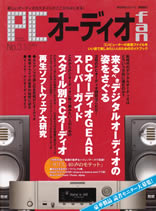


 ただ、詳細に読んだのは、2~3号までで、以降は惰性で買っているだけです。
ただ、詳細に読んだのは、2~3号までで、以降は惰性で買っているだけです。
PCオーディオという新しい概念を導入、世間に認知してもらおうとしているにもかかわらず、これまでのオーディオ誌と同じような誌面作りにウンザリしたせいです。
PC雑誌としては、内容に「?」がつくことがちらほら、オーディオとしてみれば、従来誌と同じような商品紹介(提灯記事?)に終始。後は、読者(あるいは、プロの現場)訪問、関係者へのインタヴュー(しかも聞き手が聞きたいことを誘導的に聞いているだけ、論理的根拠の乏しい、内容のない質問のオンパレード)・・・。
6号においては、「音のいいHDD」・・・だそうです。
ですから、7号が出ても、たとえ購入しても読むことはなさそうです(もったいないけど。これはもう、コレクターの心理ですね)。
さて、本題に戻ってPCオーディオ導入のための第1歩、オーディオインターフェースの「ドライバーのインストール」です(私の場合、対象OSは、Windowsです)。
手順は簡単です。付属のCD-ROMからインストールするだけです。またドライバーの最新版は、M-Audioのサイトからダウンロードできます。"M-Audio"でググッて下さい。すぐにサイトにたどり着けると思います。
また、日本語のマニュアルも同梱(なければ、M-AUIDOのサイトからダウンロード可能です)されていますので、それを参考に。私は、最新のドライバーを(念のため)ダウンロードしてインストールしました。
インストールが正常にされるとデバイス マネージャー上の「サウンド、ビデオ、およびゲーム コントローラー」項目に"M-Audio FW Audiophile"が追加されます。

次は、ドライバーの設定です。ツールバーにアイコン(![]() )が現れていると思います。このアイコン(
)が現れていると思います。このアイコン(![]() )をクリックすると、"M-Audio FireWire Control Panel"が現れます。これは、4つのタブに分かれていて、それぞれ、
)をクリックすると、"M-Audio FireWire Control Panel"が現れます。これは、4つのタブに分かれていて、それぞれ、
"mixer"、"output"、"hardware"、"about"
となっています。
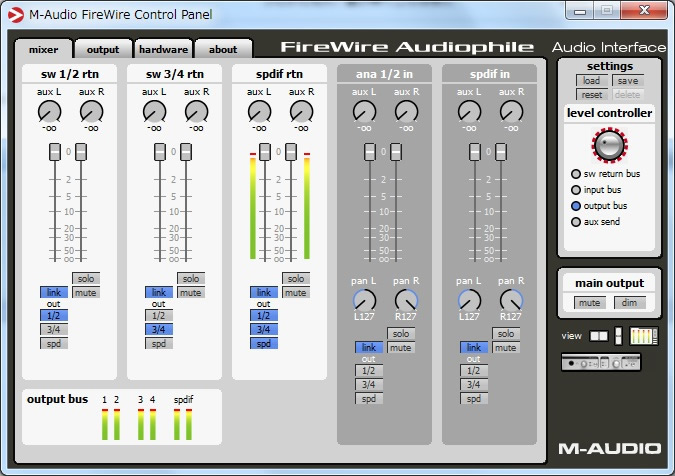
"mixer"タブでの設定ですが、"spdif"のミュージックソフトからの音楽入力を、出力するチャンネルに振り分けます。ミュージックソフトからの音楽再生が目的ですので、(面倒くさいので)全てのチャンネルにリターンしています(スライドバーの下の"out"ボタンの設定です)。
※ foobar2000のASIO設定にて、出力を"spdif"にしています。
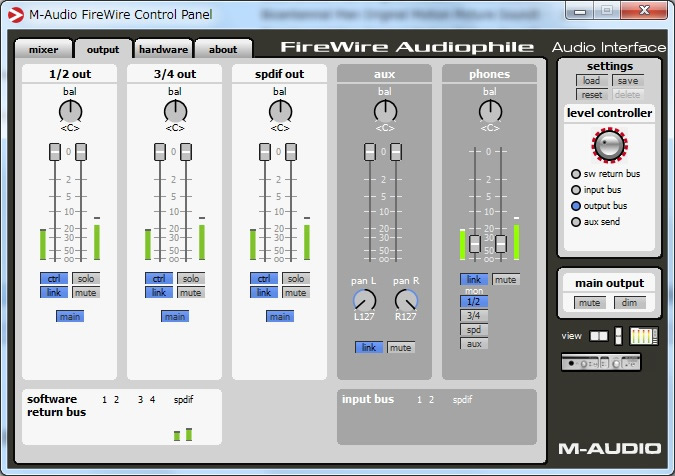
次は、"output"タブでの設定です。といっても特に設定する項目はありません。しいて言えば、"phones"-「ヘッドフォン」の出力レベルの設定くらいでしょうか。ヘッドフォンを接続している際の、そのボリューム設定のことです。
"mixer"タブで設定したように、"spdif"入力(spdif return bus)が、"1/2 out"、"3/4out"、"spdif out"全てにリターンされています。
言い忘れますが、このときのスライドボリュームは("phones"出力を除く)全て("mixer"も"output"も)max設定です。ここでボリューム設定してしまうと、ミュージックデータのビット落ちを招いてしまいます。
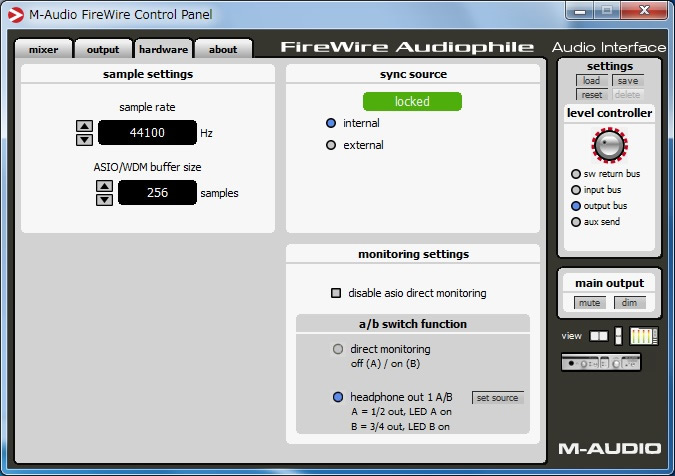
"hardware"タブでは、音楽再生するには、特に設定する必要はないと思います。"ASIO/WDM buffer size"も適当でいいと思います。録音することがあれば、"sync source"と"sample rate"を設定する必要がでてきます。また、レイテンシを考慮して、"ASIO/WDM buffer size"を変更する場合もあります。
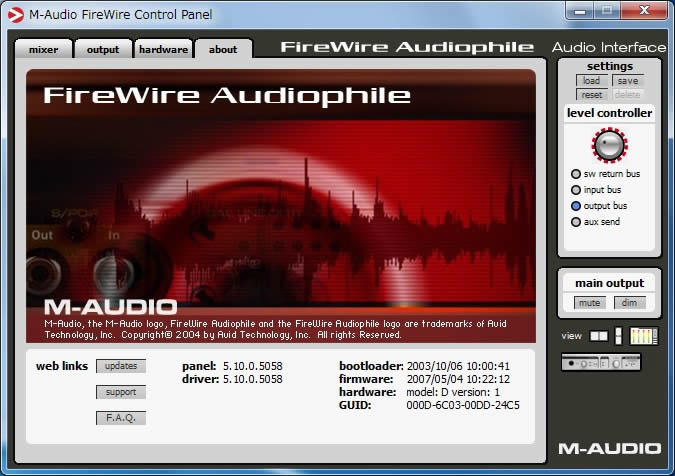
"about"タブは設定する項目はありません。"M-Audio FireWire Audiophile"の情報が表示されます。
さて、タブ以外の"Audio Interface"の設定についてもちょっとだけ説明を。
"level controller"は、ハードウェアとしてあるボリュームつまみの設定です。今は、"output bus"を選択しています。ボリュームつまみを回せば、outputレベルが変化します(はずです。実際には触ったことがありません(汗))。
"view"は、"M-Audio FireWire Control Panel"のスキン変更です。3種類あります。今は、右端の表示になっています。それぞれのアイコンをクリックすることにより、アイコンにあるようなスキンに変更されます。
ドライバー(コントロールパネル)の設定は以上です。ただし、これらの設定は私が実際に設定している内容であり、またマニュアルを読んで設定したものではありません。実をいえば、マニュアルを読みもせず、試行錯誤で自分なりに設定したものです。
したがって、思い違い、思い込みがあって設定に間違いがあるやもしれません。もしも、参考にされるのであれば、このことに注意願います。
